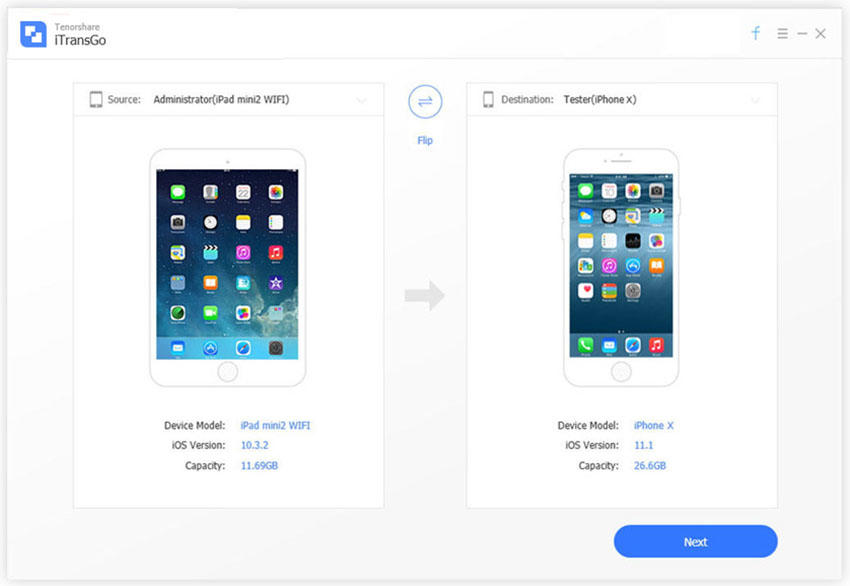Mod eficient de a transfera toate notele de la iPhone la iCloud
Când vine vorba de backup pentru datele de pe iPhonesau iPad etc., are mult sens să sincronizați toate tipurile de date, cum ar fi note, contacte, texte, grafică etc., cu iCloud. Nu numai că economisește tot, dar oferă și opțiunea de a restabili aceste copii în orice moment și oriunde. Salvarea notelor importante pe iCloud poate face lucrurile mult mai ușoare și mai sigure. Deci, cum să mutați notițe pe iCloud? Dacă asta căutați, sunteți doar la locul potrivit. Iată un ghid complet pentru mutarea notelor dvs. pe iCloud dacă utilizați iOS 9 și versiunile ulterioare.
Cum să sincronizați notele de la iPhone la iCloud?
Cum se sincronizează notele cu iCloud? În primul rând, știm cu toții că există o aplicație exclusivă pentru Note disponibile în magazinul Apple. Dar, din păcate, este disponibil doar în iOS 9 și versiunile ulterioare. În cadrul aplicației, există două secțiuni: Pe iPhone și iCloud. Iată pașii următori:
Soluția 1: Activarea Notelor pentru iCloud: Copie de rezervă automată pentru iCloud
Dacă doriți să sincronizați toate notele cu iCloud, trebuie doar să activați Note pentru iCloud. Iată pașii pentru salvarea automată a notelor dvs.:
- În primul rând, accesați „Setări” de pe iPhone.
- Trebuie doar să selectați profilul sau banner-ul ID Apple și apoi apăsați pe iCloud.
- Acum, introduceți detaliile pentru a vă conecta la iCloud (În caz că nu v-ați autentificat)
- Doar, activați sau comutați sincronizarea Notelor din lista iCloud.
- După aceea, doar notele scriitorului în secțiunea iCloud a aplicației Note, apoi notele dvs. vor fi sincronizate cu contul iCloud.

Acest lucru vă va asigura că toate noile dvs. note vor fi făcute în mod automat copie de siguranță pe iCloud. Acest lucru înseamnă, de asemenea, că puteți obține aceste copii de rezervă pe alte dispozitive Apple compatibile oricând doriți.
Soluția 2: Mutarea notelor locale de pe iPhone-ul meu pe iCloud: Backup manual de note locale
În aplicația Notes, există o altă secțiune denumită On My iPhone. Această secțiune cuprinde practic notele locale de pe dispozitiv. Acestea sunt note care sunt stocate complet la nivel local. Iată cum trebuie mutați notițele de pe On My iPhone la iCloud manual:
- În primul rând, accesați folderul / folderele din secțiunea On My iPhone.
- Acum, atingeți „Editare”. Îl veți găsi în secțiunea din dreapta sus a afișajului.
- Veți observa că există bule de selecție înainte de fiecare notă prezentă acolo. Selectați notele pe care doriți să le mutați pe iCloud apăsând pe bule.
- Acum, trebuie doar să atingeți „Mutare la”. Aceasta va deschide un ecran de folder. Trebuie doar să selectați iCloud sau un folder sub iCloud și ați terminat.


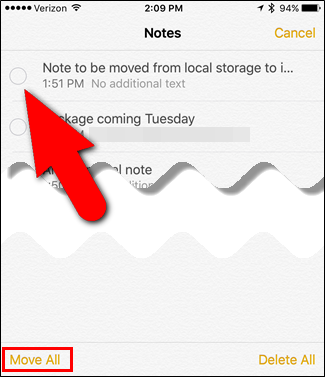

Acum știi cum copiați notițe de la iPhone la iCloud. În cazul în care doriți să mutați o singură notă, trebuie doar să treceți spre stânga și apăsați pe „Mutare”. Acest lucru vă oferă, de asemenea, opțiunea de a șterge nota.
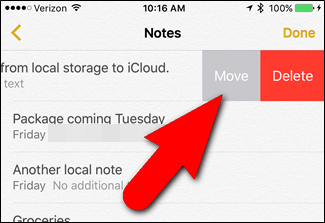
Așadar, dacă vă întrebați cum pot transfera notele iPhone pe iCloud, cele de mai sus sunt soluții pas cu pas la aceeași!
Sfat suplimentar: Transfer de note între două dispozitive iOS
Dacă doriți să transferați notele în câteva minuteîntre 2 dispozitive iOS, este recomandat să accesați telefonul Tenorshare la Transfer de telefon. Este un instrument puternic care poate avea grijă de toate tipurile de software de transfer de date de la iPhone la iPhone / iPad / iPod touch.
Vă permite să copiați totul din dvs.telefon existent și migrați la unul nou, fără pierderi de date. Poate transfera selectiv imagini, contacte, muzică, videoclipuri etc., între 2 dispozitive iOS cu ușurință. Acceptă operarea cu 1 clic și clonează dispozitivul în mod eficient.

Concluzie
Asta „totul despre cum să mutați notele de pe On My iPhone la iCloud cu un mod de backup automat și un mod manual. Dacă vă place acest articol, faceți share și comentați mai jos!